יש זמנים שבהם חיבור האינטרנט שלךנראה איטי ולא מגיב, יש פשוט יותר מדי סיבות מאחורי זה יכול להיות, החל מאפליקציה הפועלת ברקע לזיהום זדוני. בהתחשב בכך שאנחנו מדברים על מחשבי מקינטוש, זיהומים זדוניים הם נדירים ולכן סביר מאוד שהם לא יגרמו להאטה. עם זאת, יש דרך לגלות לאן הולכת תנועת הרשת שלך. במקום להשתמש בפתרונות של צד שלישי כמו Magician Monitor, Private Eye או Geeklets המשתמשים ב- Geektools אשר יתנו משוב על התנהגות הרשת, תוכלו להשתמש בכלי השירות המוגדר כברירת מחדל לניטור רשת, מוניטור פעילות, המאפשרת לך לעקוב אחר האופן שבו רוב תנועת הרשת שלך מתפשטת.

בואו נגיע לנושא מייד, נפתחמוניטור הפעילות, תוכלו לראות כאן כרטיסיות שונות, כל כרטיסייה תתן לכם מידע על כל האפליקציות הפועלות. עשה את דרכך לכרטיסייה רשת. כאן תוכלו לראות עמודות עבור 'שם תהליך', Bytes שנשלחו, Rcvd (קיבל) Bytes, מנות שנשלחו, מנות Rcvd (שהתקבלו), PID (מספר מזהה תהליך) ומשתמש. החששות היחידים שלך הם העמודות שנשלחו והן שהתקבלו בלבד.
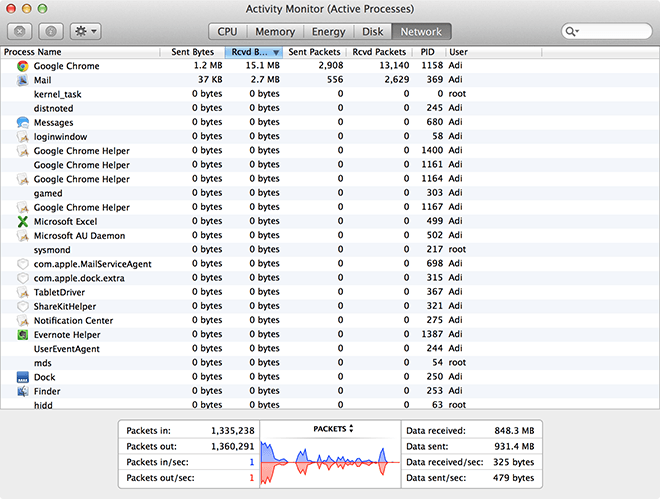
לחיצה על הכרטיסייה תמיין את הרשימהבסדר עולה, לחיצה נוספת ימיין אותה בסדר יורד. זה יאפשר לך לראות אילו אפליקציות שמאמצות את החיבור שלך ביותר. כדי לצמצם את הרשימה לתהליכים פעילים בלבד, בחרו בתפריט תצוגה: תהליכים פעילים.

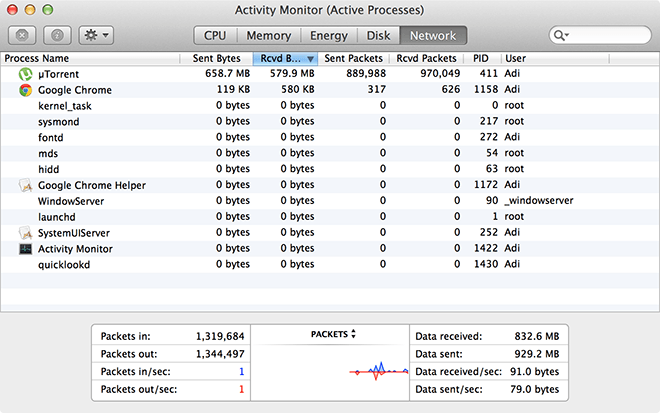
פעולה זו תקטום את רשימת התהליכים מדפיםעל דפים למעטים הניתנים לניהול. במבחן שלנו, Chrome השתמש בתנועה הרבה ביותר, וזה מובן. עם זאת, אם ברשימה זו מופיעים שמות לא מוכרים, אתה יכול ללחוץ פעמיים על התהליך ולחץ על "צא", לחץ על צא והתהליך הזה יסתיים. לחלופין, תוכלו ללחוץ על ⌘ + ⌥ + esc והוא יפתח תפריט המציג אפליקציות פעילות, זה בטוח יותר לשימוש מכיוון שהוא רק יפעיל מחדש אפליקציות קריטיות במקום לסגור אותן. כמובן שאף אחד מהם אינו פתרונות קבועים, אך הם יביאו אותך בדרך לחיבור העובד במלוא הפוטנציאל.
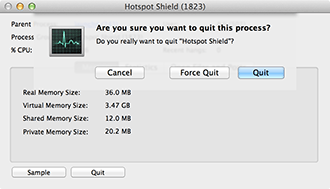

אם קיבולת רשת היא בעיה מתמשכת, תוכלו לעשות זאתאפילו לפקח על האפליקציה שלך בזמן אמת על ידי הגדרת סמל צג הפעילות כך שתוכל לתת לך משוב בזמן אמת על פעילות הרשת. לחץ באמצעות לחצן העכבר הימני / ctrl + לחץ על סמל Activity Monitor, לחץ על אייקון העגינה ובחר Network Monitor, האייקון יהפוך למערכת משוב, כחול מציין נכנס (התקבל) ואדום מייצג יוצא (נשלח).













הערות